Das Produkt „Office“ wandelt sich mehr und mehr zu dem Collaboration-Tool Microsoft 365. In den Desktop-Versionen von Excel, Outlook, Word, PowerPoint und Co. sind je nach Lizensierung neue Befehle und Funktionen entweder nicht vorhanden oder neu benannt oder auch immer mal wieder neu platziert.
Der erste Schritt hin zu einer Beantwortung der Frage mit Hilfe der eigenen Recherche und einem Verständnis dieses Durcheinanders ist damit erstmal, Klarheit über die eigene Version zu bekommen.
Gibt es in meiner Programmversion den Knopf x?
Um die Frage nach deiner Version zu beantworten, öffnest du eines der drei großen Programme und klickst auf den Menüpunkt DATEI. Dann wählst du den Befehl Konto (je nach Version in der Mitte oder am unteren Rand des Datei-Menüs zu finden).
Im Bild ist der untere Teil des Dateimenüs von Excel zu sehen.
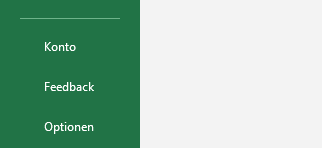
In den Kontoeinstellungen siehst du neben deinen Benutzerinformationen auch die Produktinformationen zu dem installierten Office-Paket mit dem gewählten Update-Zyklus.
Produktinformation mit installierter Programmversion
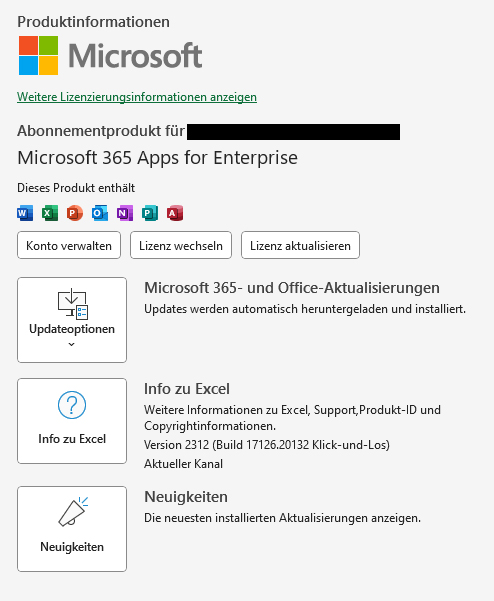
Aktuell sind folgende Office-Versionen in Umlauf
Office-Versionen, die nicht automatisch aktualisiert werden
- Office 2010 (fast ausgestorben)
- Office 2013 (sehr selten noch im Einsatz)
- Office 2016
- Office 2019
- Office 2021
„Office“-Versionen, die zyklisch aktualisiert werden
- Microsoft 365 Business Basic
- Microsoft 365 Business Standard
- Microsoft 365 Business Premium
- Microsoft 365 Apps für Business
Und von diesen genannten Versionen ist abhängig, ob aktualisierte bzw. neu hinzugekommene Funktionen zur Verfügung stehen oder nicht.
Beispiele
Nachfolgend einige Beispiele (ohne Anspruch auf Vollständigkeit) von neuen oder umplatzierten Befehlen.
Word
- Die Befehle Start > Diktieren, Vertraulichkeitsprüfung oder Editor stehen ausschließlich in den 365-Versionen zur Verfügung (vorausgesetzt, das Feature wurde von der IT-Abteilung des eigenen Unternehmens freigegeben).
- Der Reiter SEITENLAYOUT wurde in den neuen Versionen zu LAYOUT.
- Damit ist bei aktiven Tabellentools der Reiter LAYOUT doppelt vorhanden.
- Der Reiter VERWEISE wurde in den neuen Versionen zu REFERENZEN.
PowerPoint
- Nur bei einer Office365-Installation verfügt PowerPoint z.B. über den sogenannten Designer, mit dem du als Nutzer auf schnelle Art Folien „chic“ machen kannst (ENTWURF > Designer).
Excel
- Die Weiterverarbeitung von großen Datenmengen mit den Power-Tools stehen in Form von Add-Ins (DATEI > Optionen > Add-Ins > COM-Add-Ins) ebenfalls nur bei den höherwertigen (und teureren) Plänen zur Verfügung.
- In Excel 365 und Excel 2021 gibt es die Funktion XVERWEIS. Sie ersetzt den SVERWEIS und damit auch dessen Limitationen. In den älteren Versionen ist diese Funktion nicht vorhanden und führt zu einer Fehlermeldung.
Gibt es in meiner Excel-Programmversion die Power-Tools?
Wenn du jetzt Klarheit über deine Programmversion hast, kannst du dich kundig machen, welches Excel du hast. Damit bekommst du eine Antwort auf die Frage, ob dir z. B. Power Pivot zur Verfügung steht.
Wenn Du aber keine Ahnung hast, was mit „Power-Tools in Excel gemeint ist, bekommst du in diesem Artikel ein paar Hintergrundinfos zu den Excel Power-Tools.